Spis treści
Darmowe alternatywy dla PCmover:
6 alternatyw dla oprogramowania PCMover Express
2 ręczne, alternatywne sposoby przesyłania danych za pomocą PCMover
Informacje o PCMover Express
PCmover, znany jako PCmover Express, umożliwia bezpłatne przenoszenie plików, ustawień i profili użytkowników na nowy komputer. Jest dostarczany przez Microsoft i Laplink. tuż po wycofaniu oprogramowania Windows Easy Transfer.
Wraz z rosnącym popytem na przesyłanie danych i aplikacji między komputerami, Laplink PCmover wyróżnia się wśród narzędzi do migracji danych.
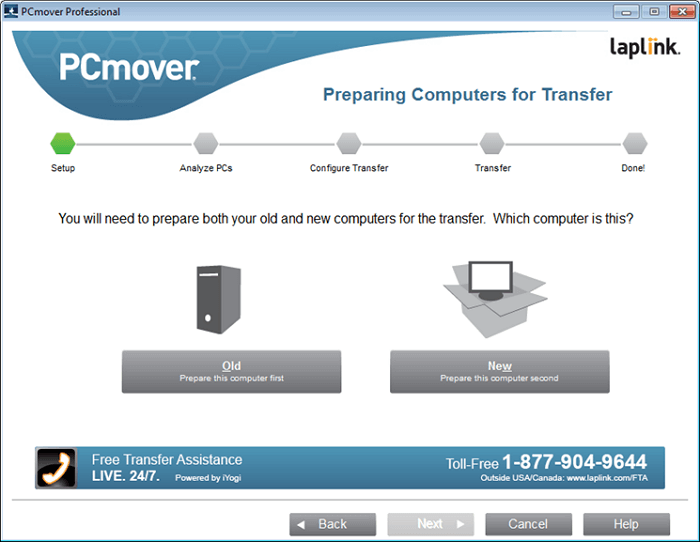
Oto szczegóły tego oprogramowania:
Plusy:
- Obsługuje przesyłanie plików, danych i ustawień
- Wspiera migrację profilu użytkownika
- Obsługuje Windows 10 / 8.1 / 8/7 / Vista / XP
Minusy:
Nie obsługuje aplikacji
Nie obsługuje przesyłania obrazu
Nie jest darmowy (cena to 29,95 USD)
Te wady wpływają na to, że wielu użytkowników ma tendencję do szukania alternatywnego oprogramowania, które zastąpiłoby PCMover. Jeśli szukasz bezpłatnej alternatywy dla zastąpienia PCMover Express, czytaj dalej, a znajdziesz najlepsze rozwiązanie.
Część 1. 6 bezpłatnych, alternatywnych oprogramowań, które konkurują z PCMover Express
Poniższe programy mogą Ci pomóc za darmo w skutecznej migracji plików, aplikacji, programów i ustawień między komputerami.
Nr. 1 EaseUS Todo PCTrans Free
EaseUS Todo PCTrans to bezpłatne oprogramowanie do przesyłania danych z komputera, które przenosi dane, aplikacje i konta z jednego komputera na drugi. Działa on w systemie Windows 10 / 8.1 / 8/7 / Vista / XP.

Plusy:
- Darmowy
- Obsługuje systemy Windows 10 / 8.1 / 8/7 / Vista / XP i Windows Server 2003/2008/2012/2016/2019.
- Obsługuje bezpłatny transfer plików (500 MB)
- Obsługuje bezpłatny transfer aplikacji między komputerami (2 aplikacje)
- Wsparcie dla przenoszenia aplikacji na dysk lokalny (2 aplikacje)
Minusy:
- Aby uzyskać nieograniczony transfer, użytkownicy muszą dokonać aktualizacji do EaseUS Todo PCTrans Pro.
Oto samouczek wideo na temat korzystania z EaseUS Todo PCTrans, który służy do przesyłania plików, aplikacji oraz ustawień między komputerami:
Nr. 2 Windows Easy Transfer
Windows Easy Transfer został udostępniony firmie Microsoft, aby pomóc użytkownikom systemu Windows skopiować ich pliki, zdjęcia, muzykę, pocztę e-mail, ustawienia i inne elementy z komputera, z systemu Windows XP na komputer z systemem Windows 7.
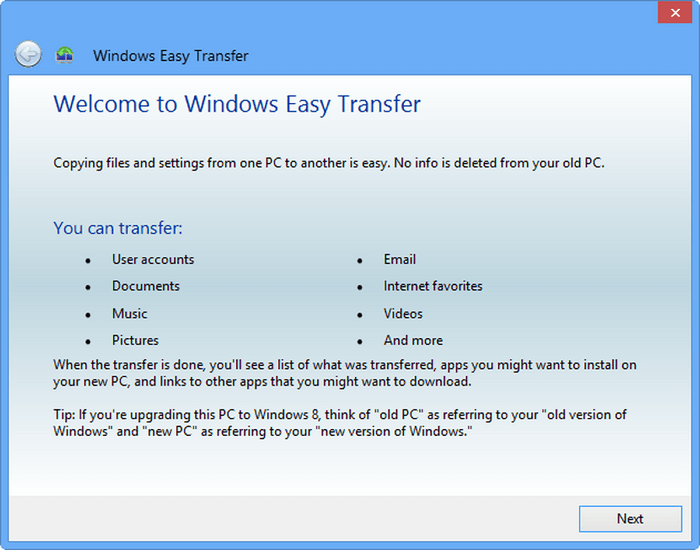
Plusy:
- Darmowy
- Wsparcie transferu plików
- Transfer ustawień pomocy technicznej
- Obsługa systemu Windows 7 / XP (tylko wersja 32-bitowa)
- Trzy tryby przesyłania - Kabel do łatwego transferu, zdejmowany przyrząd i sieć
Minusy:
- Nie obsługuje aplikacji do przesyłania
- Nie obsługuje Windows 10 / 8.1 / 8 i Windows Server.
Nr. 3 Aplikacja Clone
Aplikacja Clone jest darmowa i służy do tworzenia kopii zapasowych, a także przywracania niektórych aplikacji wbudowanych w system Windows, oprogramowania innych firm oraz programów związanych z codziennym życiem i pracą ludzi na nowym komputerze. Obsługuje nawet transfer licencji na komputer docelowy.
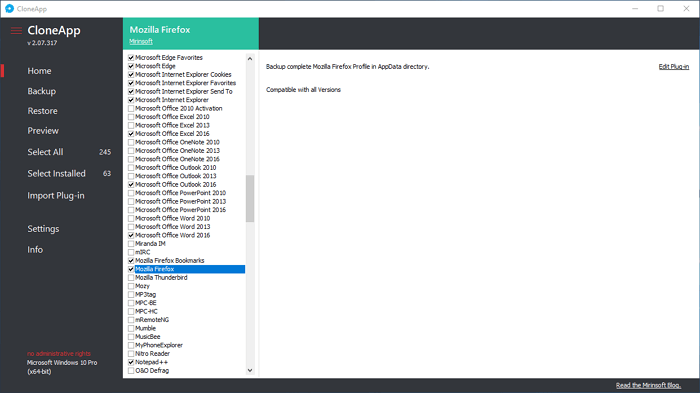
Plusy:
- Darmowy
- Obsługa systemu Windows 10 / 8.1 / 8/7 / Vista
- Obsługa klonowania aplikacji i danych z aplikacji
Minusy:
- Nie obsługuje przesyłania plików.
Nr. 4 Zinstall WinWin
Zinstall WinWin przenosi wszystkie Twoje rzeczy ze starego komputera na nowy: Twoje programy, dokumenty, muzykę, zdjęcia, ulubione, e-maile, konta, ustawienia - i oczywiście wszystkie Twoje pliki.
Link do pobrania: https://www.zinstall.com/products/zinstall-winwin
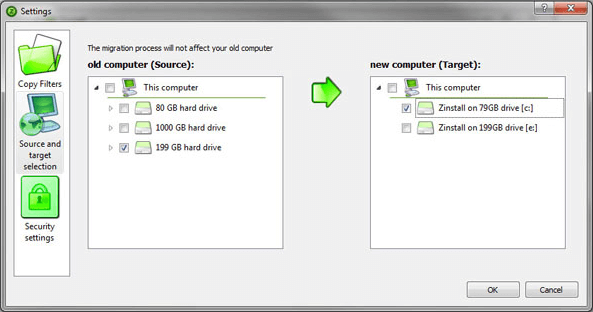
Plusy:
- Obsługuje Windows 10/8/7 / Vista / XP
- Obsługa programów transferu
- Wsparcie ustawień transferu
- Obsługuje profile przesyłania
- Obsługuje przesyłanie plików
Minusy:
- To bardziej przypomina proces klonowania dysku między komputerami.
- To nie jest w 100% darmowe.
Nr. 5 ForensiT TrannsWiz
Transwiz ułatwia przesyłanie danych osobowych i ustawień na nowy komputer. Wspomaga tworzenie kopii zapasowych i przywracanie profili użytkowników, konwersję profili z Windows 7 na Windows 10 i tworzenie kopii zapasowych dodatkowych lokalizacji folderów.
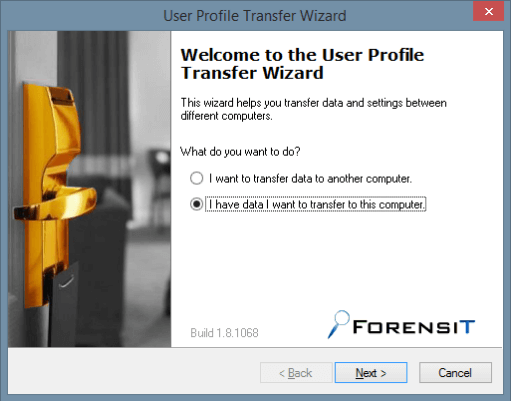
Plusy:
- Darmowy
- Obsługuje Windows 10/8/7 / Vista / XP
- Wsparcie transferu danych profilu - dane osobowe i ustawienia
Minusy:
- Nie obsługuje przesyłania plików
- Nie obsługuje przesyłania aplikacji
Nr. 6 Oprogramowanie do tworzenia kopii zapasowych i klonowania plików - EaseUS Todo Backup
EaseUS Todo Backup umożliwia przesyłanie plików osobistych i ustawień konta na nowy komputer, za pomocą funkcji transferu systemu. Możesz także zastosować to narzędzie, aby sklonować dane z całego dysku twardego na nowy komputer docelowy, aby przesłać dane między komputerami.

Plusy:
- Darmowy
- Obsługuje Windows 10/8/7 / Vista / XP
- Obsługuje przesyłanie danych poprzez kopię zapasową pliku
- Obsługa ustawień transferu, kont i aplikacji za pośrednictwem transferu systemu
Minusy:
- Nie można bezpośrednio przenieść aplikacji na inny komputer, która została wcześniej przeniesiona na dysk niesystemowy.
Część 2. Dwa ręczne sposoby na zmianę PCmover i transfer danych
Jeśli chcesz przenieść dane tylko na inny komputer, bez użycia oprogramowania lub narzędzia od innej firmy, najlepszym wyborem może być ręczne skopiowanie plików lub przeniesienie dysku twardego ze starego komputera, na nowy.
Aby przenieść pliki na inny komputer, skorzystaj z obu tych sposobów:
Sposób 1. Ręcznie skopiuj pliki na inny komputer
Aby to zrobić, musisz użyć pustego, zewnętrznego dysku twardego lub dysku flash USB i podłączyć go do komputera docelowego.
Krok 1. Skopiuj i wklej cały folder lub katalog plików ze źródłowego komputera na zewnętrzny dysk twardy lub dysk USB.
Krok 2. Odłącz zewnętrzne urządzenie pamięci masowej i podłącz je do komputera docelowego.
Krok 3. Skopiuj i przenieś pliki z USB lub zewnętrznego dysku twardego na inny komputer.
Sposób 2. Zainstaluj dysk twardy z danymi na nowym komputerze jako drugi dysk twardy
Montaż starego dysku twardego na nowym komputerze to trudna metoda przesyłania danych.
Zachowaj ostrożność, postępując zgodnie z poniższymi wskazówkami:
Krok 1. Znajdź dysk twardy danych na komputerze źródłowym i zamknij go.
Krok 2. Otwórz obudowę komputera, odłącz i wyjmij „dysk twardy” ze starego komputera.
Krok 3. Włóż dysk twardy z danymi do nowego komputera jako drugi dysk twardy.
Krok 4. Uruchom nowy komputer, a stary dysk twardy pojawi się na nowym komputerze w Eksploratorze plików Windows.
Następnie możesz sprawdzić stary dysk twardy i ponownie skorzystać z danych na nowym komputerze.
Podsumowując
Artykuł oferuje 6 alternatywnych programów i 2 ręczne sposoby wymiany oprogramowania PCmover na inny, w celu możliwości przesyłania danych i ustawień między komputerami.
Aby uzyskać najlepszy i do tego darmowy transfer aplikacji między dwoma komputerami, wybierz EaseUS Todo PCtrans, który jest najlepszym oprogramowaniem spośród wszystkich, które oferowane są dla systemów Windows i Windows Server.
Powiązane artykuły
-
Jak przyspieszyć przesyłanie plików w systemie Windows 10
![author icon]() Michal Gruszka/2021/05/18
Michal Gruszka/2021/05/18
-
Jak zachować pakiet Microsoft Office po przywróceniu systemu
![author icon]() Michal Gruszka/2021/06/28
Michal Gruszka/2021/06/28
-
EaseUS Todo PCTrans Pro 12.2 / 11.0 / 10.0 Pełna wersja Crack
![author icon]() Michal Gruszka/2021/06/28
Michal Gruszka/2021/06/28
-
Jak szybko przenieść Overwatch na inny dysk lub inny komputer
![author icon]() Michal Gruszka/2021/06/28
Michal Gruszka/2021/06/28